イラストレーターを使用して、写真をモザイク柄やドット絵に加工したりする方法を紹介します。一瞬で加工することができる機能があるので、とても簡単に作ることができます。
モザイク柄を作る
まずは、加工したい画像を配置します。
次に写真を選択してモザイクオブジェクトを作成します。
メニューから【オブジェクト】→【モザイクオブジェクトを作成】を開き、なるべく正方形になるようにタイル数を設定します。ここでは、画像サイズが600px×300pxなので、「幅:80」「高さ:40」でタイル数を設定すると、正方形に近い形になります。あとは、オプションで「ラスタライズデータを削除」にチェックを入れて、OKを押します。
これで、写真をモザイク柄にすることができました。
ドット絵に加工する
今度は、写真をドット絵に加工する方法を見ていきます。ドット絵にするには先程、作成したモザイク柄を利用して作成することができます。まずは、先程と同様にモザイクオブジェクトを作成します。
このままでは、タイルがグループ化されたままなので、一旦グループを解除します。そして、タイルを1つずつ楕円形に変形させてドット柄にしていきます。
すべて選択した状態で、メニューから【効果】→【形状に変換】→【楕円形】を開き、「値を指定」の設定をタイル1つ分のサイズと同等の値で設定します。
これで、写真をドット絵に加工することができました。
以上が、イラストレーターを使って、オブジェクトをモザイク柄にしたり、ドット絵に加工したりする方法となります。



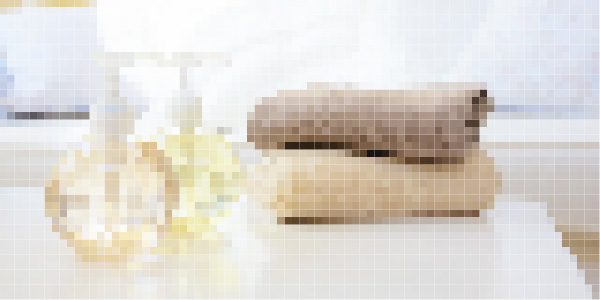
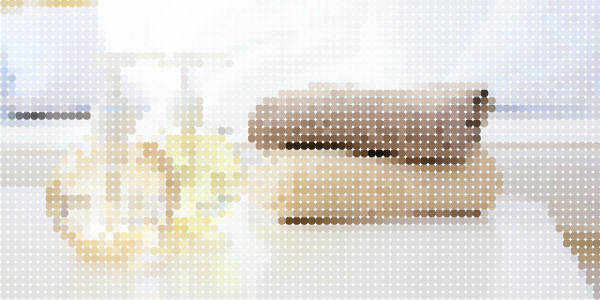
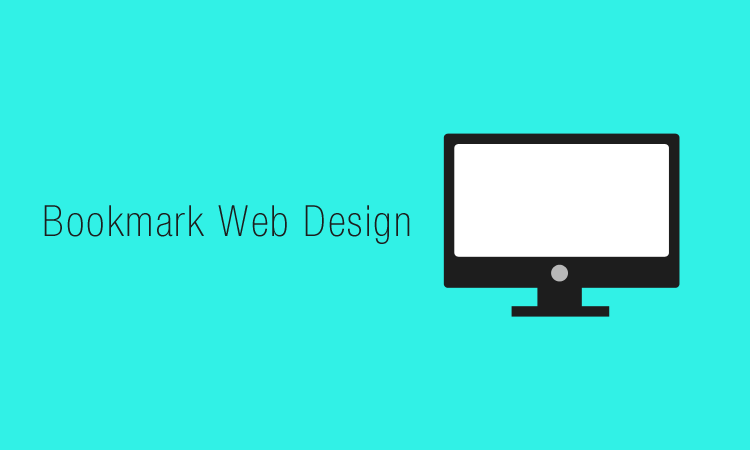 参考になるWebデザインリンク集
参考になるWebデザインリンク集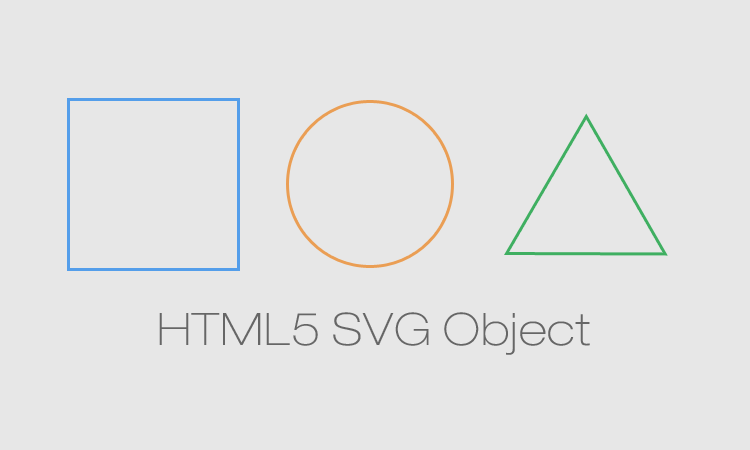 HTML5でSVGを使った図形を作成
HTML5でSVGを使った図形を作成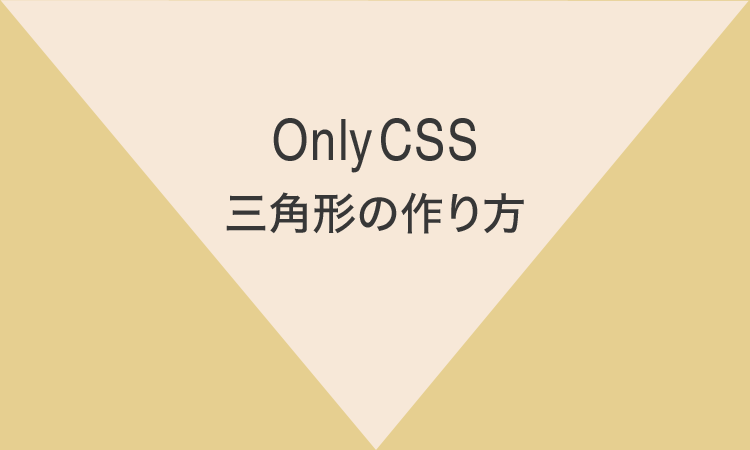 CSSのborderを使って三角形を描画
CSSのborderを使って三角形を描画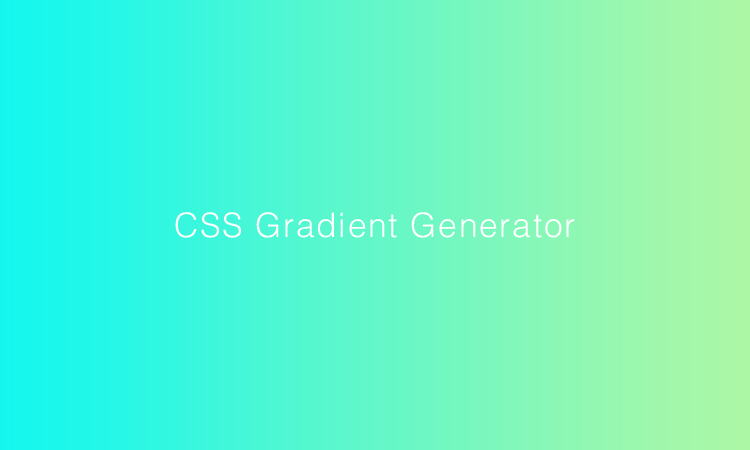 Webデザインに役立つグラデーション作成ツール
Webデザインに役立つグラデーション作成ツール 【Photoshop】夏空っぽい空模様の作り方
【Photoshop】夏空っぽい空模様の作り方 【Photoshop】写真をレトロ風に変える方法
【Photoshop】写真をレトロ風に変える方法